Як використовувати додаток Amazon Alexa для створення списків покупок
Незалежно від того, чи це продукти, чи речі, які вам потрібно зробити, Amazon Alexa додаток може створювати та відображати ваші списки на кількох пристроях. Ви можете використовувати голосові команди на пристрої з підтримкою Alexa, наприклад Amazon Echo щоб скласти свої списки. Однак ви також можете створювати списки та керувати ними за допомогою програми на вашому пристрої Android або iOS смартфон або планшет.
Інструкції в цій статті стосуються iOS 11.0 або новішої версії та Android 6.0 і новіших версій.
Додайте елементи до свого списку покупок або списку справ Alexa
Щоб додати елементи до наявного списку в програмі Alexa:
Запустіть програму Alexa на своєму пристрої та увійдіть, якщо буде запропоновано.
Торкніться Більше (три рядки) знизу справа.
-
Торкніться Списки та примітки.

Виберіть список. Параметри за замовчуванням Покупки і Робити. Торкніться назви списку, якщо ви вже створили додатковий список.
-
Торкніться популярного елемента списку, щоб додати його, або торкніться Додати елемент
щоб ввести щось інше до свого списку. Використовуйте стрілку назад, щоб повернутися на попередню сторінку.
Ви також можете використовувати Alexa, щоб додавати елементи до свого списку за допомогою голосових команд.
Створіть новий список за допомогою програми Alexa
Щоб створити новий список покупок або справ і додати елементи до списку:
в Списки та примітки, торкніться Створити список.
Введіть назву для нового списку за допомогою екранної клавіатури, а потім натисніть Повернення.
-
Ви створили свій новий список. Додайте елементи голосом або торкніться Додати елемент щоб ввести елементи вручну.
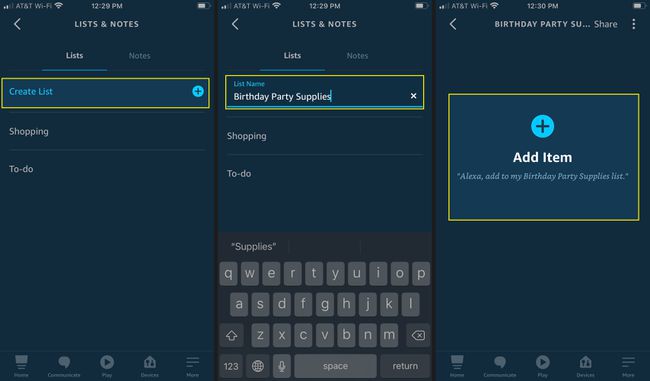
Отримайте доступ до своїх списків за допомогою програми Alexa
Після додавання до наявного списку або створення нового, ось як отримати доступ до елементів у ньому.
Відкрийте програму Alexa. Якщо у вас уже є поточний список, торкніться його безпосередньо на головному екрані. В іншому випадку торкніться Більше (три рядки) знизу справа.
-
Торкніться Списки та примітки.
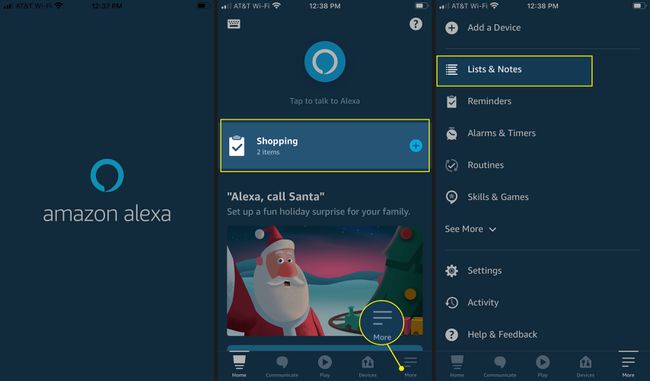
Переконайтеся, що Списки вибрано вкладку, а потім торкніться списку, до якого потрібно отримати доступ.
-
Щоб позначити елемент як завершений, торкніться прапорця біля нього, щоб поставити прапорець. Він буде рухатися під Завершено розділ.
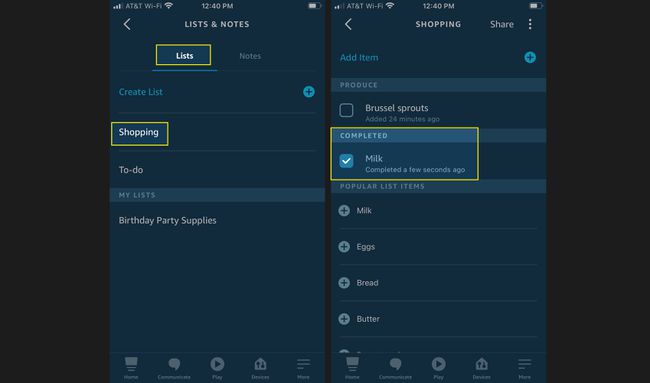
Використовуйте голосові команди Alexa, щоб почути, що є у вашому списку, і видалити елементи.
